在Windows 7操作系统下搭建Android开发环境是一个涉及多个步骤的过程,主要包括了准备工作、安装、配置以及环境变量设置等关键环节。这个过程涵盖了从下载所需的开发工具到配置系统以满足开发要求的各个方面。下面将详细解释这个过程所涉及的知识点。 准备工作包括下载以下软件和插件: 1. **JDK(Java Development Kit)**:这是进行Java开发和Android应用开发所必需的。JDK 7u11版本是推荐的版本,虽然使用旧版本也可以。JDK的官方下载地址是Oracle官网,用户可以选择适合32位或64位操作系统的版本。 2. **Eclipse Classic**:Eclipse是一个集成开发环境(IDE),专门用于Java和Android应用开发。推荐使用的版本是4.2.1-win32,可以到Eclipse官网进行下载。Eclipse Classic是最基础的版本,适合Android开发。 3. **ADT(Android Development Tools)插件**:ADT插件提供了开发Android应用所需的各种工具和库。最新版本的ADT可以在Android开发者网站上找到并下载。 4. **Android SDK**:Android SDK(Software Development Kit)包含了用于Android应用开发的所有必需API库和工具。SDK也有两种下载方式,一种是压缩包形式,另一种是安装程序形式,两者效果相同。 在下载软件和插件时,需要特别注意操作系统类型,以确保下载与Windows 7兼容的32位或64位版本。 安装过程主要包括以下几个步骤: 1. **安装JDK**:安装JDK时,只需按照提示点击“下一步”直至安装完成。安装完成后,需要记住JDK的安装路径,因为后续配置环境变量时需要用到这个路径。 2. **安装Eclipse**:将下载的Eclipse Classic压缩包解压到指定的文件夹内即可。解压后,可以直接运行Eclipse.exe文件来启动Eclipse IDE。 3. **安装SDK**:若下载的是压缩包形式,直接解压到安全路径即可。如果是安装程序形式,则运行安装程序,安装程序会在安装过程中自动检测JDK是否安装,如果没有安装会提示安装。 4. **设置环境变量**:设置环境变量是连接操作系统与开发工具的重要步骤。需要新建多个环境变量,包括JAVA_HOME、JAVA_JRE_HOME、JRE_HOME、Android_SDK_HOME、CLASSPATH和PATH。其中,JAVA_HOME指向JDK安装路径,Android_SDK_HOME指向SDK的安装路径,而PATH环境变量需要包含SDK的platform-tools和tools文件夹路径以及JDK的bin路径。 配置完环境变量后,整个开发环境就搭建完毕了。此时,可以启动Eclipse并配置ADT插件,以便开始Android应用的开发工作。 通过以上步骤,一个基于Windows 7系统的Android开发环境就搭建完成了。这个过程不仅涵盖了所需软件和工具的下载,还包括了安装、配置和环境变量的设置,是Android开发人员必须掌握的基础知识点。
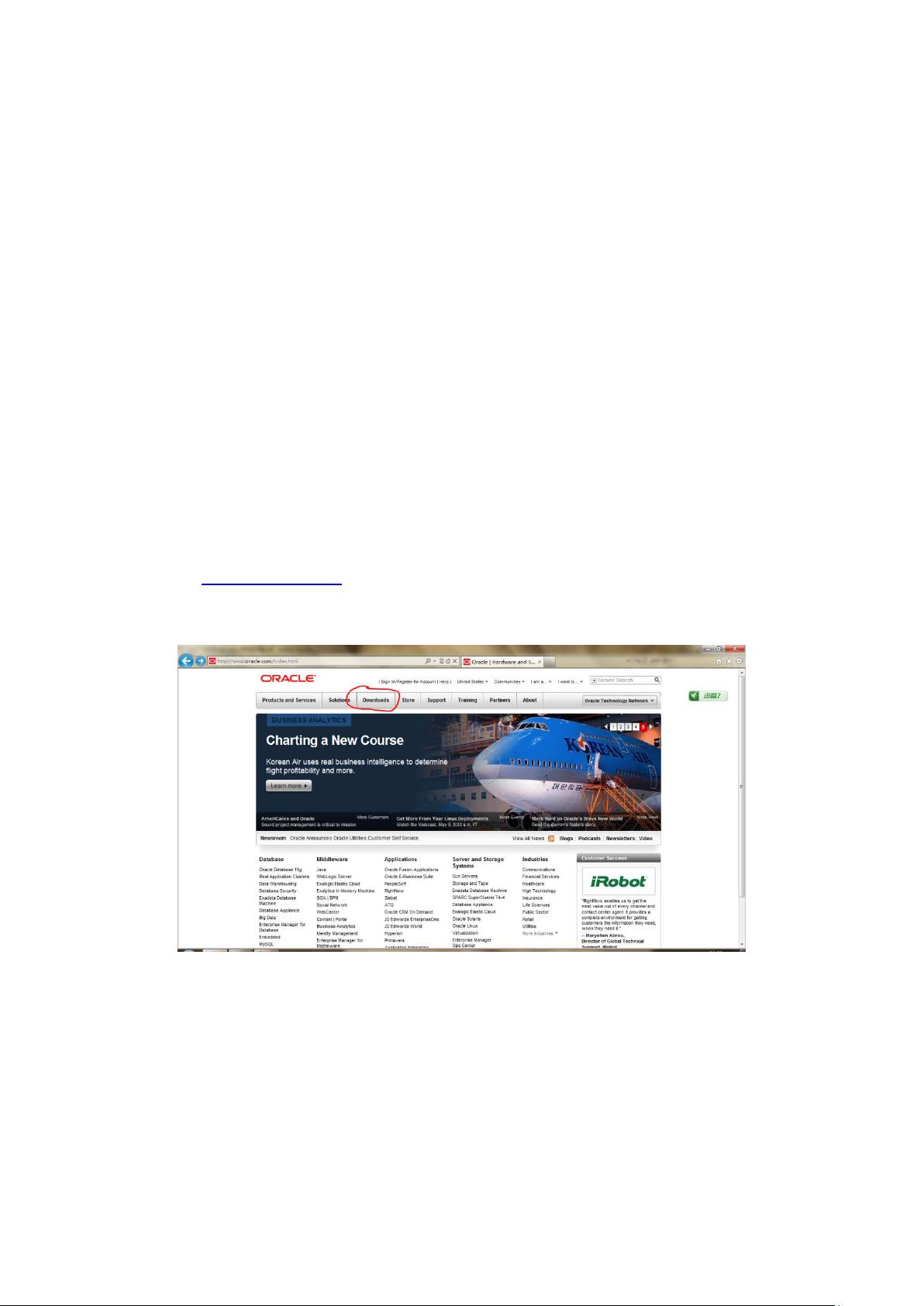
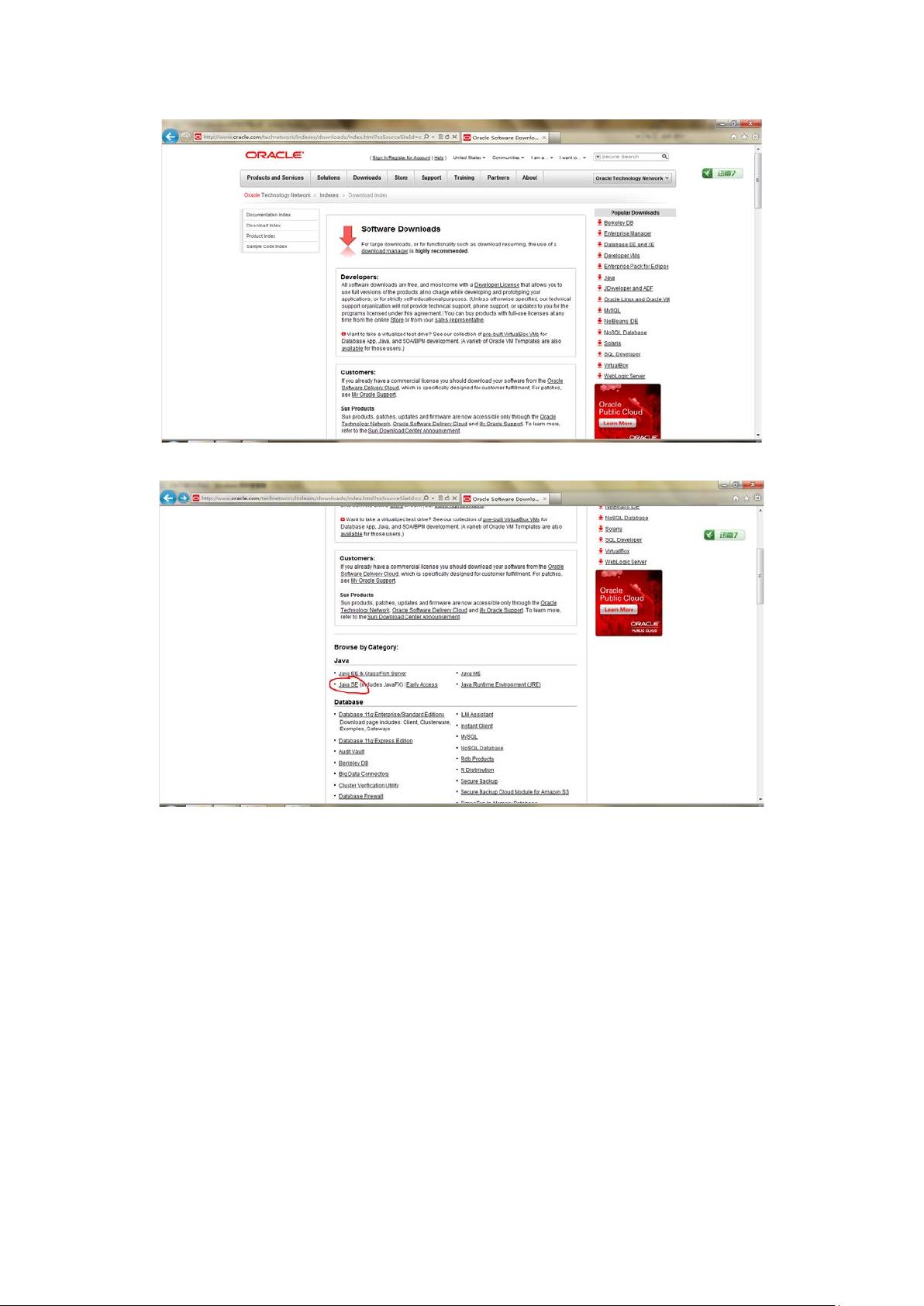

剩余22页未读,继续阅读

- 粉丝: 1
- 资源: 3
 我的内容管理
展开
我的内容管理
展开
 我的资源
快来上传第一个资源
我的资源
快来上传第一个资源
 我的收益 登录查看自己的收益
我的收益 登录查看自己的收益 我的积分
登录查看自己的积分
我的积分
登录查看自己的积分
 我的C币
登录后查看C币余额
我的C币
登录后查看C币余额
 我的收藏
我的收藏  我的下载
我的下载  下载帮助
下载帮助

 前往需求广场,查看用户热搜
前往需求广场,查看用户热搜最新资源


 信息提交成功
信息提交成功
